Ako resetovať tablet Amazon Fire
Čo vedieť
- Ísť do nastavenie > Možnosti zariadenia > Obnoviť predvolené výrobné nastavenia > Resetovať.
- Pre staršie tablety Kindle Fire prejdite na stránku Nastavenie ozubeného kolieska > Viac > Zariadenie > Obnoviť predvolené výrobné nastavenia > Vymazať všetko.
- Prípadne otvorte obrazovku obnovenia systému a vyberte zmazať údaje / obnoviť továrenské nastavenia.
Tento článok vysvetľuje, ako resetovať tablet Amazon Fire na výrobné nastavenia. Tieto pokyny platia pre všetky modely tabletov vrátane Amazon Fire HD 10.
Ako tvrdo resetujem svoj tablet Amazon Fire?
Ak chcete obnoviť továrenské nastavenia väčšiny tabletov Amazon Fire, postupujte podľa týchto krokov:
Skôr než začnete, uistite sa, že váš tablet Fire má nabitú batériu aspoň na 30 %. Ak sa tablet počas procesu resetovania vypne, môže murovať svoje zariadenie.
Potiahnite prstom nadol z hornej časti obrazovky a klepnite na Nastavenie ozubeného kolieska.
-
Posuňte zobrazenie nadol a klepnite na Možnosti zariadenia.
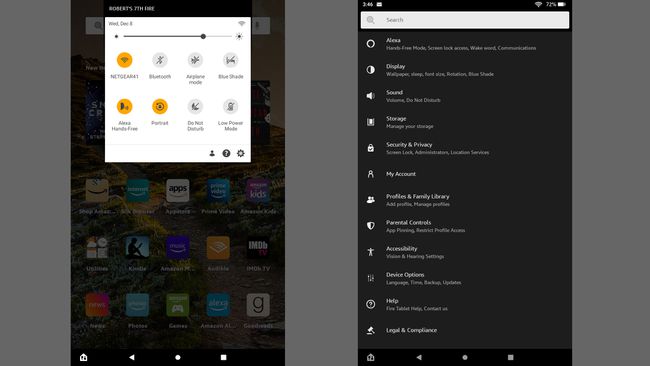
Klepnite Obnoviť predvolené výrobné nastavenia.
-
Klepnite Resetovať.

Pre prvú a druhú generáciu tabletov Kindle Fire prejdite na Nastavenie ozubeného kolieska > Viac > Zariadenie > Obnoviť predvolené výrobné nastavenia > Vymazať všetko.
Prečo resetovať môj Fire Tablet?
Obnovenie továrenských nastavení alebo tvrdý reset vymaže všetky vaše osobné súbory a odstráni váš účet Amazon zo zariadenia. Resetovanie tabletu Fire môže vyriešiť množstvo technických problémov a obnoví všetky nastavenia na pôvodné predvolené hodnoty. Pred odovzdaním zariadenia by ste mali vykonať obnovenie továrenských nastavení, aby nový vlastník nemal prístup k vášmu účtu Amazon.
Pred pokračovaním si zálohujte údaje aplikácie, fotografie a hudbu, aby ste si ich mohli znova stiahnuť do svojho nového zariadenia. Preneste súbory do počítača, uložte obsah do oblakalebo použite zálohovaciu aplikáciu tretej strany. Nákupy z Amazonu (vaše knihy Kindle, filmy Amazon Video atď.) sa synchronizujú s vaším účtom Amazon, takže k nim máte vždy prístup z iného zariadenia.
Ako manuálne resetujem svoj Fire Tablet?
Ak nemáte prístup k svojmu zariadeniu, pretože má heslo, ktoré si nepamätáte, môžete svoj tablet Fire resetovať aj bez kódu PIN:
Keď je zariadenie vypnuté, podržte stlačené tlačidlo Vypínač+Zvýšiť hlasitosť kým sa nezapne.
Keď uvidíte logo Amazon, uvoľnite ho Zvýšiť hlasitosť, ale držte sa Vypínač na zobrazenie obrazovky obnovenia systému.
Použi Objem tlačidlá na rolovanie cez možnosti a zvýraznenie zmazať údaje / obnoviť továrenské nastavenia. Stlačte tlačidlo Moc aby ste si vybrali.
Vyberte Áno na potvrdenie.
Ako prinútite detský Fire Tablet, aby sa resetoval?
Môžete obnoviť výrobné nastavenia a Tablet Kids Edition Fire rovnakým spôsobom ako ktorýkoľvek iný tablet Amazon Fire. Ísť do nastavenie > Možnosti zariadenia > Obnoviť predvolené výrobné nastavenia > Resetovaťalebo použite metódu manuálneho resetovania.
Ak chcete reštartovať (soft reset) zamrznutý alebo nereagujúci tablet Fire, stlačte a podržte tlačidlo Moc tlačidlo alebo Moc+Znížiť hlasitosť asi 20 sekúnd.
